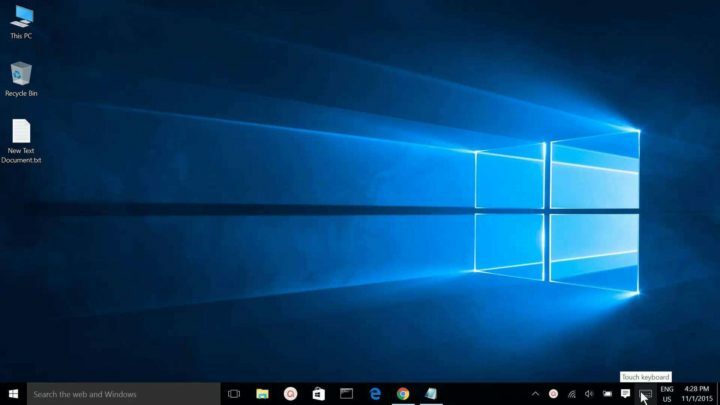
ეს პროგრამა თქვენს დრაივერებს განაგრძობს მუშაობას და ამით გიცავთ კომპიუტერის ჩვეულებრივი შეცდომებისგან და აპარატურის უკმარისობისგან. შეამოწმეთ თქვენი ყველა მძღოლი ახლა 3 მარტივ ეტაპზე:
- ჩამოტვირთეთ DriverFix (დადასტურებული ჩამოტვირთვის ფაილი).
- დააჭირეთ დაიწყეთ სკანირება იპოვონ ყველა პრობლემატური მძღოლი.
- დააჭირეთ განაახლეთ დრაივერები ახალი ვერსიების მისაღებად და სისტემის გაუმართაობის თავიდან ასაცილებლად.
- DriverFix გადმოწერილია ავტორი 0 მკითხველი ამ თვეში.
ისეთი მოწყობილობების გამოყენება, როგორიცაა ზედაპირის წიგნი ჰიბრიდული ლაპტოპები დან მაიკროსოფტი Windows 10 ოპერაციული სისტემით ძალიან სასარგებლოა თქვენი სპეციფიკური მუშაობის სტილისთვის, მაგრამ ბონუსების ფონზე ეშმაკური უხერხულობაა, რომელიც ხალხს გაგიჟებს. ჩვენ ვსაუბრობთ დავალების პანელის მიუწვდომლობაზე.
ეკრანულ ვირტუალურ კლავიატურაზე გახსნისას, ეკრანის ბოლოში განთავსებული დავალებათა ზოლი იმალება და მიუწვდომელი ხდება. ეს შეიძლება მნიშვნელოვნად შეფერხდეს ზოგიერთ სიტუაციაში, როდესაც თქვენ ნამდვილად გჭირდებათ დავალების ზოლის გამოყენება და ძალიან გირჩევნიათ ეკრანულ კლავიატურაზე დახურვა.
კარგი ამბავია, რომ ამ სიტუაციიდან გამოსავალი არსებობს, ასე რომ, თუ ამ მწნილში აღმოჩნდით, იმედი არ დაიდარდოთ. შემდეგი ნაბიჯები დაგეხმარებათ თქვენი კლავიატურის დავალების ზოლზე მაღლა დაყენებისკენ, რათა ორივე ერთდროულად გამოიყენოთ.
პირველ რიგში, გახსენით Windows Registry, დააჭირეთ ღილაკს ვინდოუსის გასაღები თქვენს კლავიატურაზე და აკრეფით regedit.exe pop-up ყუთში. Enter- ზე მოხვედრის შემდეგ, დაადასტურეთ ნებისმიერი მოთხოვნა, რომელიც შეიძლება გამოჩნდეს და გადადით შემდეგ ღილაკზე: HKEY_LOCAL_MACHINE \ SOFTWARE \ Microsoft \ StigRegKey \ Typing \ TaskbarAvoidanceEnabled.
შემდეგ, დააჭირეთ მარჯვენა ღილაკს TaskbarAvoidance ჩართულია. აირჩიეთ ახალი და მერე Dword (32-ბიტიანი) მნიშვნელობა. ორმაგად დააჭირეთ მას და მიანიჭეთ მას მნიშვნელობა "1" და ასევე დაარქვით ჩართვა. თქვენი კომპიუტერის გადატვირთვის შემდეგ, უნდა დაინახოთ, რომ ეკრანზე კლავიატურის მახასიათებლის გამოტანისას taskbar აღარ არის დაფარული.
ახლა, როდესაც იყენებთ დავალების ზოლს, აღარ დაგჭირდებათ ვირტუალური კლავიატურის დახურვა. ეს ხსნარი შეიძლება გამოყენებულ იქნას ყველა მოწყობილობაზე, რომლებიც მუშაობენ Windows 10-ზე, მიუხედავად ოპერაციული სისტემის ვერსიისა.
თუ ეკრანულ კლავიატურაზე ვსაუბრობთ, თუ ის არ მუშაობს, შეგიძლიათ გაეცნოთ ჩვენი გამოყოფილი სტატიები ამ საკითხის გადასაჭრელად.
დაკავშირებული ისტორიები, რომ შეამოწმოთ:
- როგორ გამორთოთ გარკვეული გასაღებები კლავიატურაზე Windows 10-ში
- როგორ გამოვიყენოთ Apple კლავიატურის და მაუსი Windows 10-ზე
- 5 საუკეთესო კლავიატურის მბრძანებელი პროგრამა ვინდოუსის მომხმარებლებისთვის
- Microsoft- ის Surface Ergonomic Keyboard შეიძლება იყოს სამუშაოებში


